ෆයර්ස්ටික් දුරස්ථයේ ශබ්දය ක්රියා නොකරයි: නිවැරදි කරන්නේ කෙසේද

අන්තර්ගත වගුව
Amazon හි Firestick TV කට්ටලය මේ වන විට එහි ඇති ජනප්රියම විනෝදාස්වාද සේවා වලින් එකකි.
මෙයින් එකක් ඔබට හිමි නම්, Firestick දුරස්ථ පාලකය සාමාන්ය TV දුරස්ථ පාලකයකට වඩා හාත්පසින්ම වෙනස් බව ඔබට වැටහෙන්නට ඇත. එය වඩාත් සංයුක්ත වන අතර බොත්තම් අඩු බව යන අර්ථයෙන්.
එබැවින්, පවතින ක්රියාකාරී බොත්තම් කිහිපයක් සමඟ අරගල කිරීම මට පුද්ගලිකව කලකිරෙන බව පෙනී ගිය අතර, මෙයින් එකක් අසාර්ථක වූ විට එය වඩාත් කෝපයට පත් වේ. වැඩ කිරීමට.
මම දුරස්ථ පාලකය භාවිතයෙන් උපාංගයේ ශබ්දය පාලනය කළ නොහැකි වූ විට වරක් ශබ්ද බොත්තම සමඟ ගැටලුවකට මුහුණ පෑවෙමි, නමුත් මම රූපවාහිනියේ වෙළුම් බොත්තම් සෘජුවම භාවිතා කළ විට එය හොඳින් ක්රියාත්මක විය.
මෙම ගැටලුව විසඳීමට විවිධ ක්රම පිළිබඳව මම ටිකක් පර්යේෂණ කළ අතර, ඔබ එම ගැටලුවට මුහුණ දී ඇතැයි උපකල්පනය කරමින් මෙම ලිපියෙන් මා ඉගෙන ගත් සියල්ල සම්පාදනය කළෙමි.
ඔබේ Firestick Remote හි Volume ක්රියා නොකරන්නේ නම්, TV එක බල පාපැදි පැදවීමට උත්සාහ කරන්න, TV සහ remote අතර ඇති බාධක ඉවත් කර දුරස්ථ බැටරි පරීක්ෂා කරන්න.
TV හි IR පැතිකඩ නිවැරදිව සකසන්න, භාවිතා කරන්න. සම්බන්ධතාවය සඳහා HDMI-CEC වරාය, සහ Firestick කර්මාන්තශාලා යළි පිහිටුවීමක් උත්සාහ කරන්න. කිසිවක් ක්රියා නොකරයි නම්, පාරිභෝගික සහාය අමතන්න.
Firestick Remote හි Volume ක්රියා නොකිරීමට විය හැකි හේතු
ඔබගේ දුරස්ථ පාලකයේ Volume බොත්තම ක්රියා කිරීම ප්රතික්ෂේප කිරීමට හේතු කිහිපයක් තිබිය හැක.
එය දෝෂ සහිත බැටරි නිසා විය හැක. , සංඥා බාධාව, හෝ පැරණි සහ අඳින ලදපිටතට බොත්තම්.
එය බල චක්රයක් මගින් සවි කළ හැකි තාවකාලික හිරවීමක් හෝ ප්රතිස්ථාපන අවශ්ය ස්ථිරවම හානි වූ දුරස්ථ පාලකයක් විය හැකිය.
පවර් සයිකල් ටීවී
 0>සරල නමුත් ඵලදායි ක්රියාවලියක් වීම, ඔබේ රූපවාහිනිය බල පැදි පැදීම ඔබට උත්සාහ කිරීමට අවශ්ය විය හැකි දෙයකි.
0>සරල නමුත් ඵලදායි ක්රියාවලියක් වීම, ඔබේ රූපවාහිනිය බල පැදි පැදීම ඔබට උත්සාහ කිරීමට අවශ්ය විය හැකි දෙයකි.මෙය කිරීමට නිවැරදි ක්රමය වන්නේ පළමුව රූපවාහිනිය ක්රියා විරහිත කර, පසුව ෆයර් ටීවී ස්ටික් ඉවත් කිරීමයි. රූපවාහිනිය, සහ තත්පර 30 ක් පමණ ලබා දෙන්න.
එය නැවත ක්රියාත්මක කිරීමට පෙර, ඔබ ෆයර්ස්ටික් නැවත ඇතුළු කිරීමට වග බලා ගන්න, එවිට උපාංග දෙක එකට ආරම්භ වේ.
දුරස්ථ බැටරි පරීක්ෂා කරන්න
ප්රශ්නය දුරස්ථ පාලකයේම නොව දුරස්ථ පාලකයේ ඇති බැටරි වල ඇති විය හැක.
ඔබගේ දුරස්ථ බැටරි වැරදි ස්ථානයක තැබීමට හෝ ඒවා බැස යාමට ඉඩ ඇත.
බැටරිවල පිහිටීම වෙනස් කර ඒවා ඉවත් කර ඒවා නිවැරදිව දුරස්ථ පාලකයට ඇතුළු කිරීමට උත්සාහ කරන්න.
බලයෙන් 50% ක බැටරියක් පවා දුරස්ථ පාලකයේ නිසි ක්රියාකාරීත්වය සඳහා ප්රමාණවත් නොවන බව සලකන්න.
බලන්න: පැරමවුන්ට්+ Samsung TV හි ක්රියා නොකරයිද? මම එය නිවැරදි කළ ආකාරයඔබේ දුරස්ථ බොත්තම් පරීක්ෂා කරන්න
ඔබේ Firestick දුරස්ථ පාලකය තරමක් පැරණි නම්, අවුරුදු පහකට වඩා වැඩි කාලයක් කියන්න, එවිට එය දිරාපත් වී ක්රියා නොකරන බොත්තම් තිබීමට ඉඩ ඇත.
එය එක් එක් බොත්තම් පතුලේ ඇති රබර් කාලයත් සමඟ දිරාපත් වී ඇති නිසා හෝ වසර ගණනාවක් පුරා දුරස්ථ පාලකය තුළ දූවිලි හා කුණු එකතු වීම නිසා විය හැකිය.
මෙම ගැටලුවේ ලකුණක් බොත්තම් දැඩි වීම සහ වෙන්න අමාරුයිපහළට එබී ඇත.
එමෙන්ම, බොත්තමක් එබීමෙන් “ක්ලික් කරන්න” ශබ්දය නොපවතියිද යන්න ඔබට පරීක්ෂා කළ හැක, එසේ නොමැතිනම් රබර් ඉරුණු බව පෙන්නුම් කරයි.
සංඥා බාධාවන් සඳහා පරීක්ෂා කරන්න
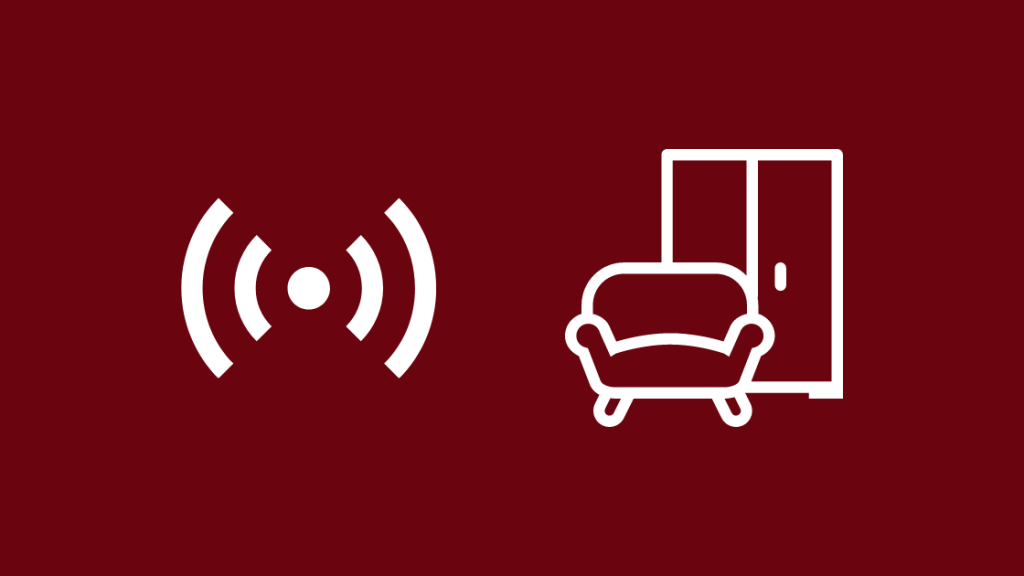
ඔබේ දුරස්ථ පාලකයේ ඇති ශබ්දය සහ බල බොත්තම් රූපවාහිනියට ලැබෙන සංඥා නිකුත් කිරීමට අඩු සංඛ්යාත අධෝරක්ත කිරණ භාවිතා කරයි.
මෙම විකිරණ අතර සන්නිවේදන මාර්ගය අවහිර කළ හැකි කිසියම් වස්තුවක් මෙම විකිරණ මාර්ගයේ තිබේ දැයි පරීක්ෂා කරන්න. දුරස්ථ සහ රූපවාහිනිය.
ශබ්ද සහ බල බොත්තම් හැර දුරස්ථ පාලකයේ ඇති සියලුම බොත්තම් රේඩියෝ-සංඛ්යාත කිරණ භාවිතා කරන බැවින්, මෙම බොත්තම් දෙක දෝෂ සහිත බව පෙනෙන අතරේ ඉතිරි දුරස්ථය හොඳින් ක්රියා කිරීමට ඉඩ ඇත.
ඔබේ රූපවාහිනියේ IR පැතිකඩ සකසන්න
මෙය කිරීමට ඇති සරලම ක්රමය පහත පරිදි වේ:
- ඔබේ රූපවාහිනියේ සැකසීම් වෙත යන්න
- උපකරණ පාලනය වෙත සංචාලනය කරන්න
- උපකරණ කළමනාකරණය මත ක්ලික් කරන්න, ඉන්පසු TV
- ට යන්න එපා තෝරන්න ටීවී වෙනස් කරන්න , නමුත් ඒ වෙනුවට අධෝරක්ත විකල්ප වෙත යන්න
- ඔබගේ මාර්ගය IR පැතිකඩ වෙත සංචාලනය කරන්න, ඉන්පසු IR පැතිකඩ වෙනස් කරන්න
- එය සියලු උපාංග සිට ඔබේ විශේෂිත IR පැතිකඩ වෙත එය වෙනස් කරන්න, එය ගැටලුව විසඳන්නේ දැයි බැලීමට
නිසි HDMI සම්බන්ධතාවය සහතික කරන්න
දැයි පරීක්ෂා කරන්න ඔබ ෆයර් ටීවී නිවැරදි HDMI පෝට් එකට සම්බන්ධ කර ඇත.
එය HDMI-CEC තොටට සම්බන්ධ කර ඇති බව සහතික කර ගත යුතු අතර, රූපවාහිනියේ බලය සහ ශබ්දය වින්යාස කිරීමට වෙනත් දුරස්ථ පාලකයන්ට ඉඩ සලසයි.
ඔබට සොයා ගත හැකමෙම තොට ඔබේ රූපවාහිනියේ පිටුපස හෝ රූපවාහිනියේ මෙහෙයුම් අත්පොතෙහි ලේබල් කර ඇත.
දුරස්ථය යුගල කිරීම සහ නැවත යුගල කිරීම

සමහර විට, දුරස්ථ පාලකය යුගල කිරීම සහ අලුත්වැඩියා කිරීම නිවැරදි කිරීමට ප්රමාණවත් විය හැක. ගැටලුව.
ඔබගේ Fire Stick Remote එක රූපවාහිනියෙන් ඉවත් කිරීමට, ඔබ කළ යුත්තේ සැකසීම් , පසුව Bluetooth Controllers and Devices වෙත යන්න, ඉන් පසුව ඔබ Amazon Fire TV Remote මත ක්ලික් කර අදාළ උපාංගය තෝරාගත යුතුය.
ඉන්පසු අඩුම තරමින් තත්පර 15ක් සඳහා Menu + Back + Home ඔබාගෙන සිටින්න.
සම්බන්ධ කිරීම අවසන් වූ පසු, Fire TV ඔබව ප්රධාන මෙනුව වෙත ගෙන එනු ඇත.
යුගල ඉවත් කිරීමෙන් පසු, ඔබට දුරස්ථ පාලකය නැවත රූපවාහිනියට යුගල කිරීමට අවශ්ය වේ, එය පහත පරිදි පහසුවෙන් කළ හැක.
- ෆයර්ස්ටික් රූපවාහිනියට සම්බන්ධ කරන්න.
- වරක්. Fire TV ආරම්භ වී, ඔබේ Firestick අසල දුරස්ථ පාලකය අල්ලාගෙන, පසුව Home බොත්තම ඔබා තත්පර 10ක් අල්ලාගෙන සිටින්න.
- දුරස්ථය වහාම යුගලනය නොවන්නේ නම්, ක්රියාවලිය නැවත කිරීමට උත්සාහ කරන්න.
- මෙම ක්රියාවලිය ක්රියාත්මක වීමට උත්සාහයන් කිහිපයක් ගත හැකිය.
උපකරණ සැකසීම් වෙනස් කරන්න
ඔබගේ රූපවාහිනියේ, සැකසීම් වෙත ගොස් සැරිසරන්න උපකරණ පාලනය වෙත.
මෙය තේරීමෙන් වෙනත් මෙනුවක් පෙන්වනු ඇත, උපකරණ කළමනාකරණය නමින් විකල්පයක් ඇත, ඉන්පසු ඔබට TV > රූපවාහිනිය වෙනස් කරන්න.
මෙය ඔබව රූපවාහිනී සන්නාම ලැයිස්තුවකට ගෙන යනු ඇත, එහිදී ඔබ භාවිතා කරන එක තෝරාගත යුතුය.
මෙම පියවර වරක්ඉවරයි, ඔබට ෆයර්ස්ටික් දුරස්ථ පාලකය යාවත්කාලීන කළ හැකි බව දන්වන ප්රේරකයක් ඔබට ලැබෙනු ඇත.
ෆයර්ස්ටික් යලි අරඹන්න
සරලව ෆයර්ස්ටික් බයිසිකල් පැදීම දෝෂය නිවැරදි කිරීමට ප්රමාණවත් වේ.
බලන්න: ෆයර් ස්ටික් දුරස්ථව තත්පර කිහිපයකින් යුගල ඉවත් කරන්නේ කෙසේද: පහසු ක්රමයඔබේ රූපවාහිනියේ ෆයර්ස්ටික් මුල් තිරයේ, සැකසීම් ටැබයට අනුචලනය කර එය මත ක්ලික් කරන්න (මෙම තිරයට ප්රවේශ වීමට ඔබට ඔබේ දුරස්ථ පාලකයේ මුල් පිටුව බොත්තම ක්ලික් කළ හැක).
සංචාලනය කරන්න. My Fire TV මෙනුව වෙත ගොස්, ඔබේ Firestick ස්වයංක්රීයව නැවත ආරම්භ කිරීමට Restart මත ක්ලික් කරන්න.
එය සමඟ යම් බල ගැටලු තිබේ නම්, ඔබේ Fire Stick නැවත ආරම්භ වේ.
රූපවාහිනිය සහ ෆයර්ස්ටික් යළි සකසන්න
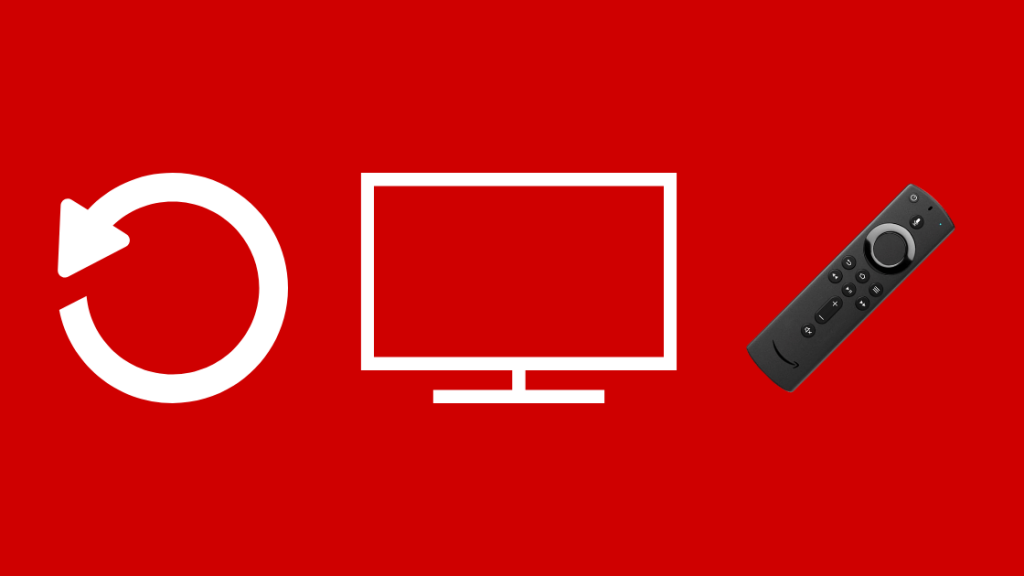
සරල නැවත ආරම්භ කිරීම ප්රයෝගය සිදු නොකරන්නේ නම්, ඔබට ෆයර්ස්ටික් උපාංගය කර්මාන්තශාලා යළි පිහිටුවීමට උත්සාහ කිරීමට අවශ්ය විය හැක.
මෙය සිදු කිරීමට, ක්ලික් කරන්න සහ Back සහ දකුණට සංචාලන බොත්තම් අවම වශයෙන් තත්පර 10ක් අල්ලාගෙන, Continue මත ක්ලික් කරන්න.
මෙය බාගත කළ සියලුම අන්තර්ගත මකා දමන බව සලකන්න. සහ ඔබේ මනාප නැවත සකසන්න. එබැවින් එය අවසාන විසඳුම ලෙස භාවිතා කරන්න.
Firestick App Remote එක භාවිතා කරන්න
ඔබේ දුරස්ථ පාලකය ස්ථිරවම හානි වී ඇති අතර, ඔබට ආදේශකයක් පැමිණෙන තෙක් බලා සිටීමට සිදුවුවහොත්, ඔබට Firestick Remote App එක භාවිතා කිරීමට උත්සාහ කළ හැක. Android උපාංගය හෝ iPhone.
ඔබ යෙදුම ස්ථාපනය කළ පසු, එය ක්රියාත්මක කරන ආකාරය මෙන්න:
- Fire TV ආරම්භ වූ පසු, ඔබේ Amazon භාවිතයෙන් Firestick Remote යෙදුමට ලොග් වන්න. ගිණුම
- දී ඇති ලැයිස්තුවෙන් ඔබේ Fire TV උපාංගය තෝරන්නඋපාංගවල
- රූපවාහිනියේ පෙන්වන කේතය යෙදුමේ පෙන්වන ප්රේරකයට ඇතුළු කරන්න
- ඔබේ දුරකථනය දැන් Fire TV දුරස්ථ පාලකයක් ලෙස ක්රියා කළ යුතුය
සහාය අමතන්න

ඉහත පියවර කිසිවක් ක්රියාත්මක නොවන බව පෙනේ නම්, ඔබට කළ හැකි හොඳම දේ Amazon හි Fire TV පාරිභෝගික සහාය අමතා ගැටලුව පිළිබඳව ඔවුන්ට දැනුම් දීමයි.
ඔවුන් ඔබට මඟ පෙන්වනු ඇත. ගැටලුවේ මූල හේතුව සොයා ගැනීමට දෝශ නිරාකරණ පියවර මාලාවක්.
දුරස්ථය ස්ථීර ලෙස කැඩී ගියහොත්, ඔබට අලුත් එකක් සඳහා ගෙවීමට සිදුවේ.
ලබා ගැනීම පිළිබඳ අවසන් අදහස් ඔබගේ Fire Stick Remote හි වැඩ කිරීමට පරිමාව
Fire Stick Remote එක ක්රියා කරන්නේ IR භාවිතයෙන් මිස බ්ලූටූත් භාවිතයෙන් නොවන බව සලකන්න, එබැවින් ඔබට ඔබේ Fire Stick පාලනය කිරීමට Mi Remote යෙදුම භාවිත කළ හැක.
ඔබට මෙම යෙදුම Xiaomi දුරකථන වල කොටස් ඇති බව සොයා ගන්න. ඔබට ඔබේ දුරකථනය IR බ්ලාස්ටර් එකක් සමඟ පැමිණේ නම්, ඔබට කැමති IR දුරස්ථ යෙදුමක් බාගත කළ හැකිය.
කෙසේ වෙතත්, ඔබට තාක්ෂණික සහාය සම්බන්ධ කර ගැනීමට සිදුවුවහොත්, ඔබ නිවැරදි කිරීමට උත්සාහ කළ විවිධ පියවර පිළිබඳව ඔවුන්ට දැනුම් දීමට මම නිර්දේශ කරමි. ඔබගේ වටිනා කාලය ඉතිරි කර ගැනීමට ගැටළුවක් ඇත.
ඔබට කියවීමද භුක්ති විඳිය හැක:
- ෆයර් ස්ටික් දුරස්ථය ක්රියා නොකරයි: දෝශ නිරාකරණය කරන්නේ කෙසේද [2021]
- ෆයර් ස්ටික් සංඥා නැත: තත්පර කිහිපයකින් ස්ථාවර [2021]
- Remote නොමැතිව Firestick WiFi වෙත සම්බන්ධ කරන්නේ කෙසේද [2021]
- ගිනි දණ්ඩ කළු වෙමින් පවතී: තත්පර කිහිපයකින් එය නිවැරදි කරන්නේ කෙසේද [2021]
නිතර අසනප්රශ්න
මගේ ෆයර්ස්ටික් දුරස්ථ පාලකය ඉවත් කරන්නේ කෙසේද?
ටික වේලාවක් ෆයර්ස්ටික් විසන්ධි කිරීමට හෝ රූපවාහිනී සැකසුම් හරහා ෆයර්ස්ටික් නැවත ආරම්භ කිරීමට හෝ දුරස්ථ පාලකයේ මුල් බොත්තම භාවිතයෙන් උත්සාහ කරන්න. මෙය Firestick මත ස්ථාපනය කර ඇති විශේෂිත යෙදුමක් නිසා ඇති වූ දෝෂයක් ද විය හැක, එය ඉවත් කිරීමට අවශ්ය වේ.
මගේ Firestick දුරස්ථය තැඹිලි පාට වන්නේ ඇයි?
ඔබේ දුරස්ථ පාලකයේ ඇති තැඹිලි ෆ්ලෑෂ් යන්නෙන් අදහස් වන්නේ Firestick ඇතුළු වී ඇති බවයි. සොයාගැනීමේ මාදිලිය , එය සම්බන්ධ වීමට සුදුසු ආසන්න උපාංගයක් සොයමින් සිටී.
ෆයර්ස්ටික් වසර කීයක් පවතිනු ඇත?
ඔබ ප්රවේශම් වන තාක් කල් එහි භාවිතය, ෆයර්ස්ටික් අවම වශයෙන් වසර 3-5 ක් පැවතිය යුතුය. කෙසේ වෙතත්, වෙනත් ඕනෑම ඉලෙක්ට්රොනික උපාංගයක් මෙන්, එහි ආයු කාලය නිවැරදිව පුරෝකථනය කළ නොහැක.
ඔබට පැරණි Firestick දුරස්ථයක් නව Firestick එකක් සමඟ සම්බන්ධ කළ හැකිද?
ඔව්, මෙය කිරීමට, ඔබට අවශ්ය වන්නේ ඔබ මාරු කරන සෑම අවස්ථාවකම තත්පර 10-20ක් සඳහා මුල් යතුර ඔබන්න. ඉන්පසුව, ෆයර්ස්ටික් ඉදිරිපිට, ඔබ භාවිතා කිරීමට කැමති, එය දැල්වීමට පටන් ගන්නා තෙක් අවම වශයෙන් තත්පර 10-20ක් සඳහා මුල් යතුර ඔබන්න. එවිට ඔබ සම්බන්ධ විය යුතුය.

